Díky iCloudu budou vaše zařízení Apple bezproblémově spolupracovat. Automaticky synchronizuje fotografie, soubory a data aplikací. Pravidelně vytváří šifrované zálohy. Chrání před ztrátou nebo krádeží. A dokončit registraci na iCloudu pomocí tohoto průvodce vám zabere méně než pět minut.
Naučit se, jak se zaregistrovat na iCloud, je snadné; nechat jej synchronizovat mezi vašimi zařízeními je snadné. Každý uživatel získá při registraci 5 GB bezplatného úložiště na iCloudu. Používá se pro poznámky, fotografie, dokumenty a další. Když je iCloud zapnutý, automaticky aktualizuje tato data v každém zařízení. Jak jsem řekl: bez námahy.
Díky práci s takovým množstvím dat na iCloudu je běžné využívat vašich 5 GB. Proto nějaké máme tipy, jak uvolnit úložiště na iCloudu pokud potřebujete nebo můžete koupit další úložiště od společnosti Apple. Mezitím můžeme začít.
Obsah
- Související příspěvky:
- Co dělat, než se zaregistrujete do iCloud
- Jak získat e-mailovou adresu iCloud Mail
- Jak se zaregistrovat do iCloud na iPhonu, iPadu nebo iPodu
- Jak se zaregistrovat do iCloud na Macu
-
Jak se zaregistrovat do iCloud na počítači se systémem Windows
- Související příspěvky:
- Jak se přihlásit a odhlásit z iCloudu na macOS Catalina
- Jak uvolnit úložiště iCloud — 5 základních tipů
- Jak změnit e-mail Apple ID, ke kterému již nemáte přístup
- „Problém se zapnutím pošty“ při vytváření e-mailové adresy iCloud
Co dělat, než se zaregistrujete do iCloud
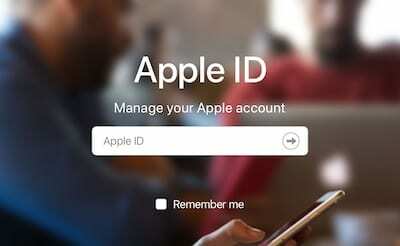
Do iCloudu se můžete zaregistrovat pomocí téměř jakéhokoli zařízení: iPhone, iPad, Mac nebo dokonce Windows PC. Při registraci se používají údaje o vašem Apple ID, takže pokud ještě nemáte Apple ID, vytvořte si nyní nový účet Apple ID nebo postupujte podle pokynů a vytvořte si jej, když procházíte registrací na iCloud.
Apple vám tak může dávat ta nejlepší doporučení a vy budete mít vždy přístup ke svým nákupům.
Měli byste používat stejné Apple ID pro všechny služby Apple, od stahování z App Store po schůzky v obchodě. A nejlepší je nesdílet Apple ID s jinou osobou. Namísto, sdílet rodinný tarif Apple který umožňuje sdílení aplikací, hudby a dalšího bez sdílení jediného Apple ID.
Zjistěte, co dělat, pokud ano již máte Apple ID, ale nemáte k němu přístup.

Než se zaregistrujete do iCloudu, měli byste se také ujistit, že na všech svých zařízeních používáte nejnovější operační systém (iOS, iPadOS a macOS). S každou aktualizací Apple vylepšuje a rozšiřuje služby iCloudu. To znamená, že některé služby nemusí fungovat, pokud používáte zastaralý operační systém.
Přejděte do nastavení svého zařízení a zkontrolujte aktualizace softwaru. Pro iDevices přejděte na Nastavení > Obecné > Aktualizace softwaru. U počítačů Mac otevřete Předvolby systému > Aktualizace softwaru.
Jak získat e-mailovou adresu iCloud Mail
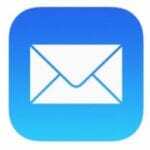
Kromě všeho uvedeného, iCloud může také synchronizovat e-maily mezi zařízeními – za předpokladu, že používáte e-mailovou adresu iCloud. Starší e-mailové účty Apple, jako je @mac.com nebo @me.com, se také budou moci synchronizovat přes iCloud.
Pokud již máte účet Apple ID, můžete po přihlášení a registraci na iCloud získat bezplatnou e-mailovou adresu iCloud. Jednoduše přejděte do nastavení iCloud na libovolném ze svých zařízení a zapněte Pošta knoflík.
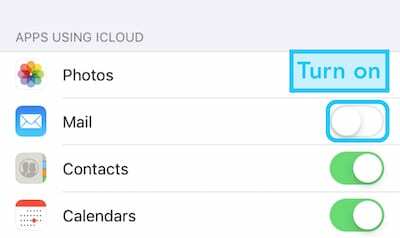
Pokud ještě nemáte účet Apple ID, můžete si vytvořit bezplatnou e-mailovou adresu na iCloudu současně s účtem Apple ID. Jedinou výhradou je, že musíte vytvořit účet Apple ID pomocí zařízení Apple během registrace iCloud, která je podrobně popsána níže.
Jak se zaregistrovat do iCloud na iPhonu, iPadu nebo iPodu
Zařízení iPhone, iPad a iPod Touch používají iOS. Dokud vaše zařízení používá iOS 5 nebo novější (což je pravděpodobně od iOS 5 vydaného v roce 2011), budete mít přístup alespoň k nějaké formě iCloud.
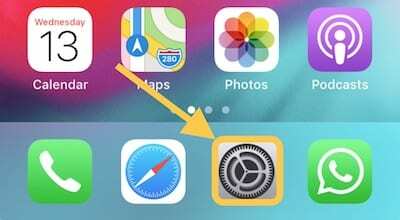
Chcete-li se zaregistrovat do iCloud na zařízení iOS, musíte nejprve otevřít Nastavení aplikace.
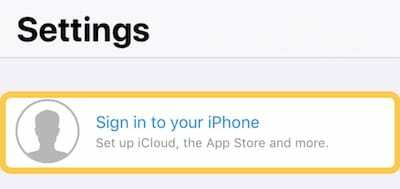
Pokud jste se již na svém zařízení přihlásili k Apple ID, klepněte na [Tvé jméno] v horní části nastavení. V opačném případě klepněte na Přihlaste se do svého [zařízení] a buď zadejte podrobnosti svého účtu Apple ID, nebo si vytvořte nový.
Pokud se v této fázi rozhodnete vytvořit účet Apple ID, budete mít možnost Získejte zdarma e-mailovou adresu iCloud pokud chcete jeden.
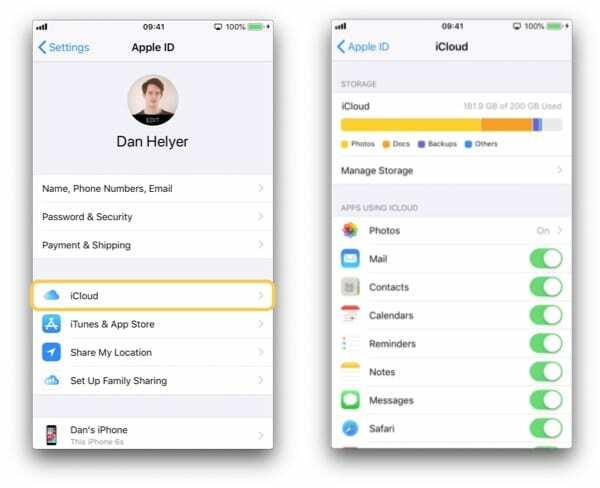
iCloud se zapne automaticky, když se přihlásíte pomocí svého Apple ID. Klepněte na iCloud vyberte, která data chcete synchronizovat přes iCloud a spravujte své úložiště.
Jak se zaregistrovat do iCloud na Macu
Chcete-li pracovat s iCloud, váš Mac musí používat alespoň OS X Lion (opět vysoce pravděpodobné, protože vyšel v roce 2011). Pro nejlepší zážitek z iCloud byste měli aktualizovat na nejnovější macOS, pokud je to možné.
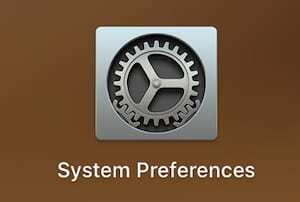
Chcete-li se zaregistrovat do iCloud na Macu, začněte otevřením Systémové preference. Můžete to udělat otevřením aplikace stejně, jako byste otevřeli kteroukoli jinou aplikaci pro Mac, nebo kliknutím na ikonu Apple na liště nabídek.
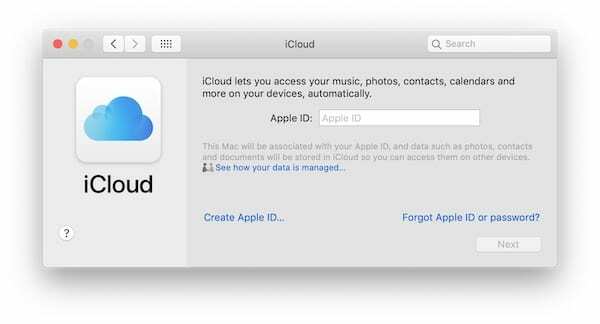
V systému macOS Catalina klikněte na Apple ID v Předvolbách systému.
Pokud používáte macOS Mojave nebo starší, klikněte na iCloud v Předvolbách systému a zadejte podrobnosti o svém Apple ID, pokud o to budete požádáni.
Pro ty z vás, kteří nemají účet Apple ID, postupujte podle pokynů a vytvořte si účet Získejte zdarma e-mailovou adresu iCloud v procesu, pokud chcete.
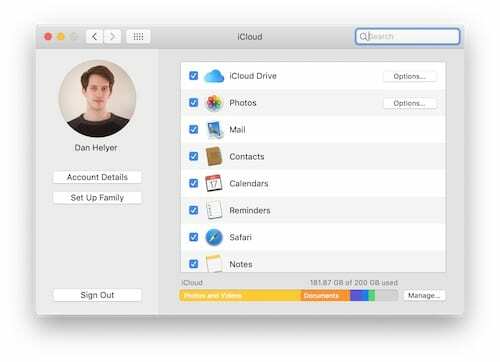
Po přihlášení do systémových předvoleb iCloud si můžete vybrat, která data se mají přes iCloud synchronizovat, a spravovat své úložiště.
Jak se zaregistrovat do iCloud na počítači se systémem Windows
Uživatelé Windows budou muset stáhněte si iCloud pro Windows. Chcete-li používat tuto aplikaci, musíte se ujistit, že váš počítač používá systém Windows 7 nebo novější.

iCloud pro Windows vám umožňuje synchronizovat data – fotografie, kontakty, poznámky a vše ostatní – mezi vašimi zařízeními Apple a počítačem se systémem Windows. budete muset vytvořit účet Apple ID a nejprve se zaregistrujte do iCloud na svých zařízeních Apple.
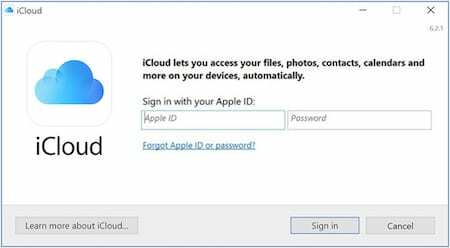
Začít, stáhnout a nainstalovat iCloud pro Windows z webu společnosti Apple. Poté zadejte podrobnosti o svém Apple ID a přihlaste se do aplikace.
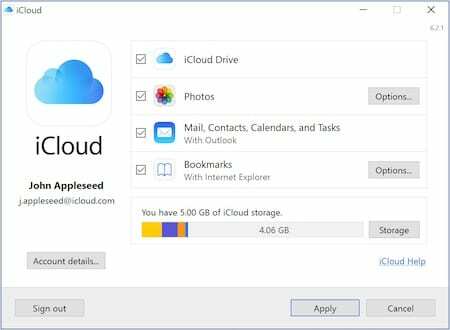
Po přihlášení můžete spravovat své úložiště a vybírat aplikace, které chcete synchronizovat přes iCloud.
Jak vidíte, registrace do iCloudu je téměř stejně snadná jako používání jeho funkcí. Podívejte se na tyto tipy, pokud zjistíte, že vám dochází úložiště iCloud. A nezapomeňte nám v komentářích dát vědět, co děláte a neradi používáte iCloud!

Dan píše tutoriály a průvodce řešením problémů, aby lidem pomohl co nejlépe využít jejich technologie. Než se stal spisovatelem, získal titul BSc v oboru zvukové technologie, dohlížel na opravy v Apple Store a dokonce vyučoval angličtinu v Číně.